win11无法访问指定设备路径或文件的解决方法
有些win11用户在打开某些文件的时候,遇到了无法访问指定设备路径或文件的提示,这是怎么回事呢?出现这种情况,有可能是你的账户被禁用了,这个时候你需要打开本地用户和组功能,找到用户选项,将账户已禁用取消勾选。如果不是这个原因的话,可能是你没有设置管理员权限,去设置一下就可以了。
windows11无法访问指定设备路径或文件怎么办:
方法一
1、首先要确保我们的路径是正确的,如果真的有误,怎么操作都没有用。
2、确认完成后,如果还是打不开,可以右键桌面“此电脑”选择“管理”。
3、依次进入“系统工具”-“本地用户和组”-“用户”,然后在右边找到本机的用户。
4、双击用户打开,确认“用户已禁用”选项没有被勾选。

方法二
1、如果确认用户没有被禁用,那么可能是我们没有足够的权限进行操作。
2、首先右键选中文件所在的盘符,然后点击“属性”。
3、在上方找到“安全”选项卡,点击进入安全设置界面。
4、选择需要使用的用户,然后查看下方的权限,如果没有权限就点击“编辑”再勾选相关权限即可。

以上就是windows11无法访问指定设备路径或文件怎么办的解决教程了。希望对大家有所帮助,更多操作系统相关内容请继续关注脚本之家。
推荐阅读:
Win11文件夹无法删除访问被拒绝怎么办? win11文件夹删除不掉的解决办法
相关文章
 用户在将电脑升级到win11之后,发现自己无法读取d盘,其实解决方法很简单,本文就为大家带来了详细解决教程,需要的朋友一起看看吧2022-05-07
用户在将电脑升级到win11之后,发现自己无法读取d盘,其实解决方法很简单,本文就为大家带来了详细解决教程,需要的朋友一起看看吧2022-05-07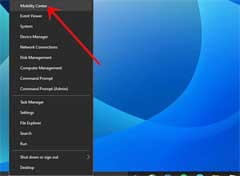
Win11怎么打开Windows移动中心?在桌面上访问Windows移动中心方法
不少小伙伴在下载安装体验Win11后,不知道如何打开Windows移动中心,下面小编就为大家详细的介绍一下,大家感兴趣的话就一起来了解下吧2022-05-05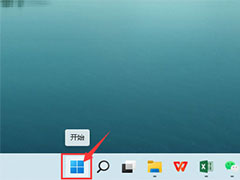
win11怎么开启联系人访问权限? win11家庭成员联系的用法
win11怎么开启联系人访问权限?win11系统中想要开启家庭组,该怎么使用这个功能呢?下面我们就来看看win11家庭成员联系的用法2022-04-20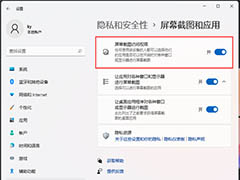
win11捕获屏幕截图怎么关掉? Win11屏幕截图访问权限关闭技巧
win11捕获屏幕截图怎么关掉?我们并不是随时随地都需要使用win11捕获屏幕截图功能,但是它经常会自顾自地弹出来,非常烦人,这时候我们可以尝试关闭相关设置,详细参考Win12022-04-15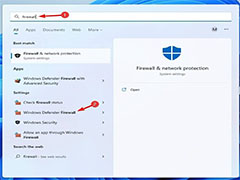 最近有网友反应Win11系统防火墙阻止打印机访问怎么办?本文就为大家带来了详细的解决方法,需要的朋友一起看看吧2022-04-13
最近有网友反应Win11系统防火墙阻止打印机访问怎么办?本文就为大家带来了详细的解决方法,需要的朋友一起看看吧2022-04-13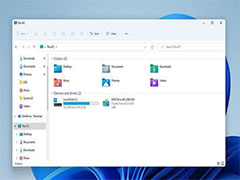
Win11无法访问共享文件怎么办 ?Win11共享文件夹无法访问解决方法汇总
有网友反应Win11无法访问共享文件是怎么回事?本文就为大家带来了Win11共享文件夹无法访问解决方法,需要的朋友一起看看吧2022-04-13
Win11访问局域网共享文件时提示输入网络凭据的原因以及解决方法
有网友反应Win11访问局域网共享文件时提示输入网络凭据这是怎么回事?下文就为大家带来了相关的原因以及解决方法,需要的朋友一起看看吧2022-04-02
win11连接wifi显示无法访问Internet怎么办? Win11电脑连不上wifi的三种
win11连接wifi显示无法访问Internet怎么办?win11系统使用wifi的时候,发现连接wifi但是没有网络,不能用,该怎那么办呢?下面我们就来看看Win11电脑连不上wifi的三种解决2022-03-29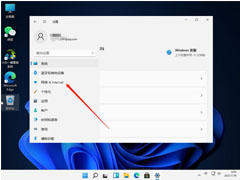
Win11不能访问网络位置怎么办?Win11不能访问网络位置的解决方法
有小伙伴反应Win11不能访问网络位置怎么办?下文就为大家带来了Win11不能访问网络位置的解决方法,需要的朋友一起看看吧2022-03-23 有网友反应Win11电脑连网显示无internet访问权限怎么版?本文就为大家带来了详细的解决方法,需要的朋友一起看看吧2022-03-23
有网友反应Win11电脑连网显示无internet访问权限怎么版?本文就为大家带来了详细的解决方法,需要的朋友一起看看吧2022-03-23



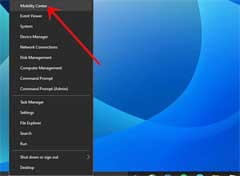
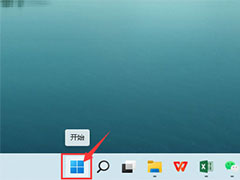
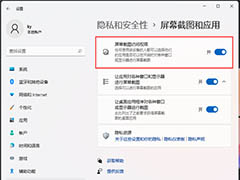
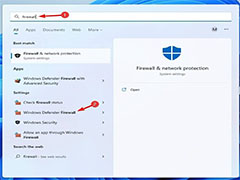
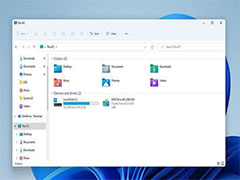


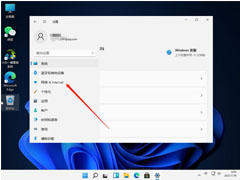

最新评论